OPEL ASTRA K 2020 Bilgi ve Eğlence Sistemi Kılavuzu (in Turkish)
Manufacturer: OPEL, Model Year: 2020, Model line: ASTRA K, Model: OPEL ASTRA K 2020Pages: 91, PDF Size: 5.75 MB
Page 21 of 91
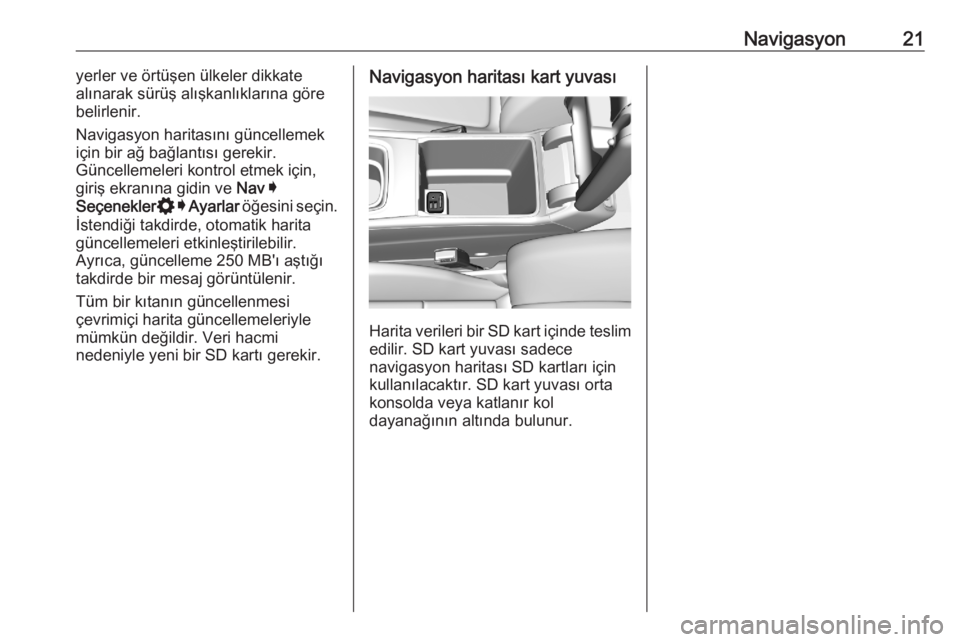
Navigasyon21yerler ve örtüşen ülkeler dikkate
alınarak sürüş alışkanlıklarına göre
belirlenir.
Navigasyon haritasını güncellemek
için bir ağ bağlantısı gerekir.
Güncellemeleri kontrol etmek için,
giriş ekranına gidin ve Nav I
Seçenekler % I Ayarlar öğesini seçin.
İstendiği takdirde, otomatik harita
güncellemeleri etkinleştirilebilir.
Ayrıca, güncelleme 250 MB'ı aştığı
takdirde bir mesaj görüntülenir.
Tüm bir kıtanın güncellenmesi
çevrimiçi harita güncellemeleriyle
mümkün değildir. Veri hacmi
nedeniyle yeni bir SD kartı gerekir.Navigasyon haritası kart yuvası
Harita verileri bir SD kart içinde teslim edilir. SD kart yuvası sadece
navigasyon haritası SD kartları için kullanılacaktır. SD kart yuvası ortakonsolda veya katlanır kol
dayanağının altında bulunur.
Page 22 of 91
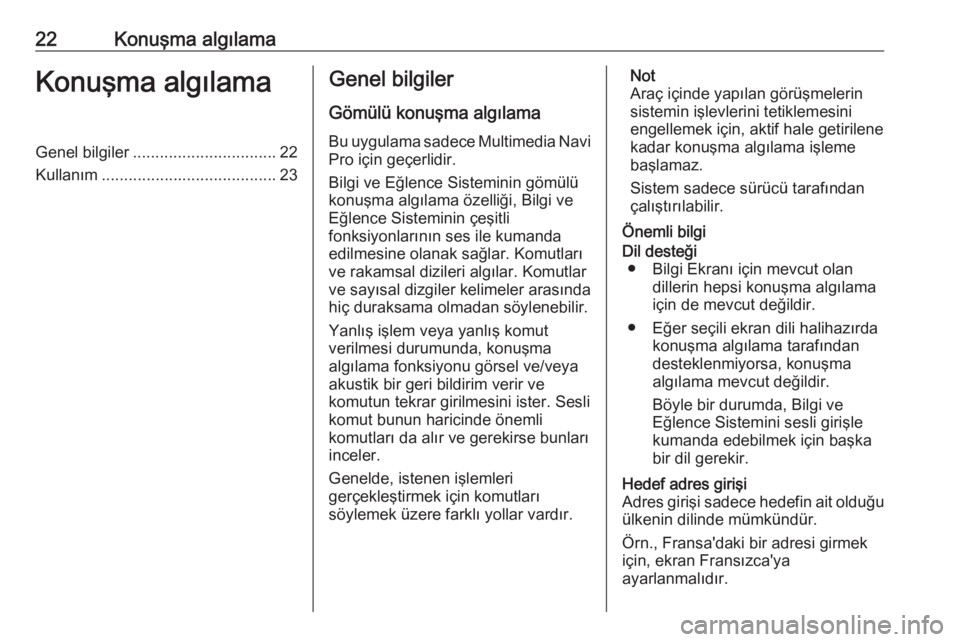
22Konuşma algılamaKonuşma algılamaGenel bilgiler................................ 22
Kullanım ....................................... 23Genel bilgiler
Gömülü konuşma algılama Bu uygulama sadece Multimedia Navi
Pro için geçerlidir.
Bilgi ve Eğlence Sisteminin gömülü
konuşma algılama özelliği, Bilgi ve
Eğlence Sisteminin çeşitli
fonksiyonlarının ses ile kumanda
edilmesine olanak sağlar. Komutları
ve rakamsal dizileri algılar. Komutlar
ve sayısal dizgiler kelimeler arasında hiç duraksama olmadan söylenebilir.
Yanlış işlem veya yanlış komut
verilmesi durumunda, konuşma
algılama fonksiyonu görsel ve/veya
akustik bir geri bildirim verir ve
komutun tekrar girilmesini ister. Sesli
komut bunun haricinde önemli
komutları da alır ve gerekirse bunları
inceler.
Genelde, istenen işlemleri
gerçekleştirmek için komutları
söylemek üzere farklı yollar vardır.Not
Araç içinde yapılan görüşmelerin
sistemin işlevlerini tetiklemesini
engellemek için, aktif hale getirilene
kadar konuşma algılama işleme
başlamaz.
Sistem sadece sürücü tarafından
çalıştırılabilir.
Önemli bilgiDil desteği ● Bilgi Ekranı için mevcut olan dillerin hepsi konuşma algılama
için de mevcut değildir.
● Eğer seçili ekran dili halihazırda konuşma algılama tarafından
desteklenmiyorsa, konuşma
algılama mevcut değildir.
Böyle bir durumda, Bilgi ve
Eğlence Sistemini sesli girişle
kumanda edebilmek için başka
bir dil gerekir.Hedef adres girişi
Adres girişi sadece hedefin ait olduğu ülkenin dilinde mümkündür.
Örn., Fransa'daki bir adresi girmek
için, ekran Fransızca'ya
ayarlanmalıdır.
Page 23 of 91

Konuşma algılama23Not
Çok dilli bir ülkede birden fazla dil kullanılabilir.
Örn. İsviçre için Fransızca, Almanca
veya İtalyanca kullanılabilir.Hedef adresleri için giriş sırası
Bir adresin bölümlerinin konuşma
algılama sistemi kullanılarak girilme
sırası, hedefin yer aldığı ülkeye
bağlıdır.
Not
Sistem sadece tam adreslerle
çalışır. Şehir ve sokak adının
girilmesi gerekir.
Konuşma algılamayı kurma
Bilgi ve Eğlence Sisteminin gömülü
konuşma algılama özelliği için çok
sayıda ayar ve uyarlama yapılabilir;
örn. kullanıcı tarafından yapılan
komut onaylarının sıklığı veya sistem tarafından verilen ayrıntılı geri
beslemenin seviyesi gibi.
Konuşma algılamayı kurmak için,
giriş ekranına gidin ve Ayarlar I
Sistem I Konuşma Sesi öğesini
seçin.
Komut İstemi Uzunluğu
Komut uzunluğu Bilgilendirici, Kısa
veya Otomatik olarak ayarlanabilir.
Otomatik olarak ayarlandığında,
sistem ilk kullanımının başında daha
ayrıntılı geri besleme sağlar. Sistem,
konuşma alışkanlıklarına otomatik
olarak uyum sağlar. Sistem sizi daha
iyi tanıdıkça, daha az ayrıntılı geri
besleme verir.
Komut uzunluğunu kurmak için, giriş
ekranına gidin ve Ayarlar I Sistem I
Konuşma Sesi I Komut İstemi
Uzunluğu öğesini seçin.
Ses doğrudan geçiş uygulaması
Bilgi ve Eğlence Sistemi ses
doğrudan geçiş uygulaması, bir akıllı
telefondaki konuşma algılama
komutlarına erişim imkanı sağlar.
Bir akıllı telefondaki konuşma
algılama özelliğini etkinleştirmek için,
telefon yansıtması aktifken direksiyon
simidindeki Y tuşunu basılı tutun.
Bu fonksiyonun mevcut olup olmaması akıllı telefona bağlıdır.
Uyumluluk hakkında daha faza bilgi
için, internet sitemizi ziyaret edin.Kullanım
Sesli komut özelliğinin
etkinleştirilmesi
Not
Konuşma algılama etkin bir telefon
görüşmesi sırasında kullanılamaz.
1. Direksiyon üzerindeki Y tuşuna
basın.
Ses sisteminin sesi kısılır, sesli bir mesaj bir komut ister ve Bilgi
Ekranında en önemli komutları
içeren yardım menüleri gösterilir.
Sistemin ifade önerilerine
uyulması önemle tavsiye edilir.
Konuşma algılama sembolü
kırmızıyken ve bip sesi
duyulmamışken konuşmayın.
2. Konuşma algılama ses girişine hazır olur olmaz bir bip sesi
duyulur. Konuşma algılama
sembolü yeşile döner.
3. Şimdi, bir sistem fonksiyonunu başlatmak için sesli bir komutla
başlayın (örn. bir radyo
istasyonunu açmak).
Page 24 of 91
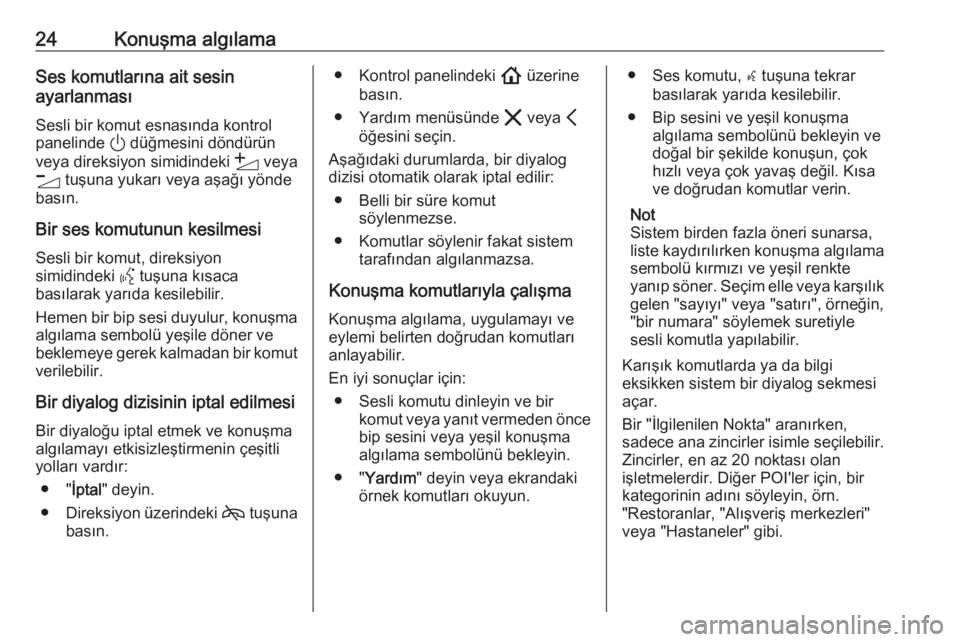
24Konuşma algılamaSes komutlarına ait sesin
ayarlanması
Sesli bir komut esnasında kontrolpanelinde ) düğmesini döndürün
veya direksiyon simidindeki Y veya
Z tuşuna yukarı veya aşağı yönde
basın.
Bir ses komutunun kesilmesi
Sesli bir komut, direksiyon
simidindeki Y tuşuna kısaca
basılarak yarıda kesilebilir.
Hemen bir bip sesi duyulur, konuşma algılama sembolü yeşile döner ve
beklemeye gerek kalmadan bir komut
verilebilir.
Bir diyalog dizisinin iptal edilmesi
Bir diyaloğu iptal etmek ve konuşma
algılamayı etkisizleştirmenin çeşitli
yolları vardır:
● " İptal" deyin.
● Direksiyon üzerindeki 7 tuşuna
basın.● Kontrol panelindeki ! üzerine
basın.
● Yardım menüsünde & veya P
öğesini seçin.
Aşağıdaki durumlarda, bir diyalog
dizisi otomatik olarak iptal edilir:
● Belli bir süre komut söylenmezse.
● Komutlar söylenir fakat sistem tarafından algılanmazsa.
Konuşma komutlarıyla çalışma Konuşma algılama, uygulamayı ve
eylemi belirten doğrudan komutları
anlayabilir.
En iyi sonuçlar için: ● Sesli komutu dinleyin ve bir komut veya yanıt vermeden öncebip sesini veya yeşil konuşma
algılama sembolünü bekleyin.
● " Yardım " deyin veya ekrandaki
örnek komutları okuyun.● Ses komutu, w tuşuna tekrar
basılarak yarıda kesilebilir.
● Bip sesini ve yeşil konuşma algılama sembolünü bekleyin ve
doğal bir şekilde konuşun, çok
hızlı veya çok yavaş değil. Kısa
ve doğrudan komutlar verin.
Not
Sistem birden fazla öneri sunarsa,
liste kaydırılırken konuşma algılama sembolü kırmızı ve yeşil renkte
yanıp söner. Seçim elle veya karşılık
gelen "sayıyı" veya "satırı", örneğin,
"bir numara" söylemek suretiyle
sesli komutla yapılabilir.
Karışık komutlarda ya da bilgi
eksikken sistem bir diyalog sekmesi
açar.
Bir "İlgilenilen Nokta" aranırken,
sadece ana zincirler isimle seçilebilir.
Zincirler, en az 20 noktası olan
işletmelerdir. Diğer POI'ler için, bir
kategorinin adını söyleyin, örn.
"Restoranlar, "Alışveriş merkezleri"
veya "Hastaneler" gibi.
Page 25 of 91
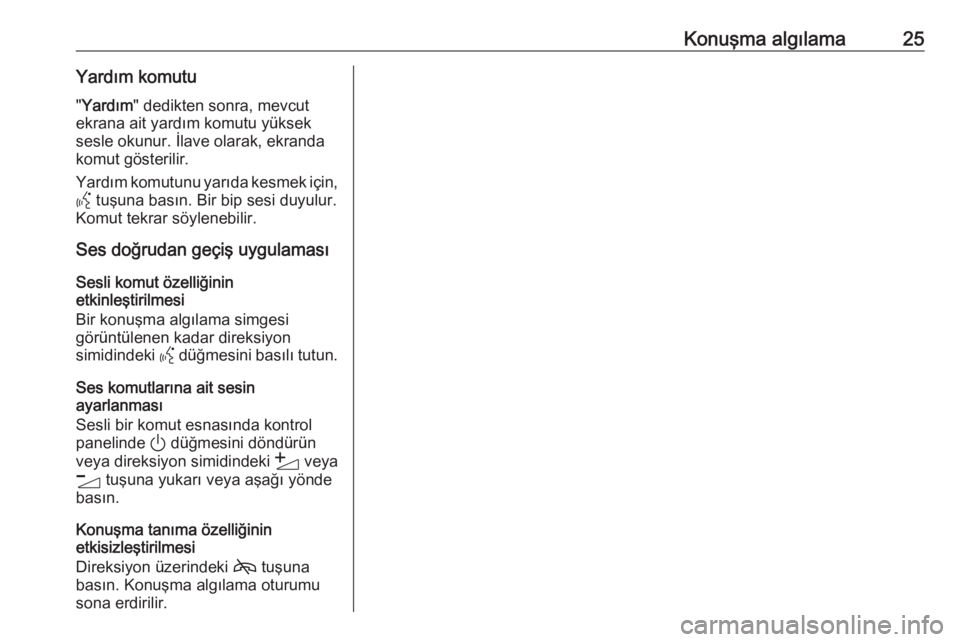
Konuşma algılama25Yardım komutu" Yardım " dedikten sonra, mevcut
ekrana ait yardım komutu yüksek
sesle okunur. İlave olarak, ekranda
komut gösterilir.
Yardım komutunu yarıda kesmek için,
Y tuşuna basın. Bir bip sesi duyulur.
Komut tekrar söylenebilir.
Ses doğrudan geçiş uygulaması
Sesli komut özelliğinin
etkinleştirilmesi
Bir konuşma algılama simgesi
görüntülenen kadar direksiyon
simidindeki Y düğmesini basılı tutun.
Ses komutlarına ait sesin
ayarlanması
Sesli bir komut esnasında kontrol
panelinde ) düğmesini döndürün
veya direksiyon simidindeki Y veya
Z tuşuna yukarı veya aşağı yönde
basın.
Konuşma tanıma özelliğinin
etkisizleştirilmesi
Direksiyon üzerindeki 7 tuşuna
basın. Konuşma algılama oturumu sona erdirilir.
Page 26 of 91

26Cep telefonuCep telefonuGenel bilgiler................................ 26
Bluetooth bağlantısı .....................26
Akıllı telefon uygulamalarının
kullanılması .................................. 28Genel bilgiler
Cep telefonu fonksiyonunu her cep
telefonu tam olarak desteklemez. Bu
yüzden, aşağıda açıklanan
işlevlerden bir takım sapmalar olması mümkündür.
Cep telefonu ana menüsü
● Favoriler : Favori kişiler listesi.
● Tuş Takımı : Telefon numaraları
girilebilir ve çevrilebilir.
● Son Aramalar : Son telefon
çağrılarının listesi.
● Kişiler : Kişiler listesi.
● Telefonlar : Bağlı ve bağlantısı
kesilmiş cep telefonlarının genel
görünümü.
Not
Bazı cep telefonlarında, cep
telefonunu Bilgi ve Eğlence
Sistemine bağlarken kişi ve arama
listelerine erişim izinlerinin
ayarlanması gerekebilir.
Not
Bilgi ve Eğlence Sistemine bir cep
telefonu bağlandığında, zil sesinin
seviyesi cep telefonundan
ayarlanabilir.
Bluetooth bağlantısı
Telefonu eşleştirme Bir cep telefonunu eşleştirmek için şuişlemleri yapın:
1. Cep telefonunun Bluetooth özelliğini etkinleştirin ve diğer
cihazlar tarafından görünür
olduğundan emin olun.
2. Bilgi Ekranının Cep telefonu menüsünde, Telefonlar sekmesini
seçin.
3. Henüz eşleştirilmiş cep telefonu yoksa, Telefon Bağla öğesine
dokunun.
4. Telefon Ekle öğesine dokunun.
Page 27 of 91

Cep telefonu275. Cep telefonunun Bluetooth cihazlistesinden Bilgi ve Eğlence
Sistemini seçin.
6. Cep telefonu ile Bilgi Ekranında gösterilen kodu karşılaştırın ve
onaylayın. Bilgi Ekranında
Eşleştir öğesine dokunun.
Bazı cep telefonlarında belli telefon özelliklerine erişim gerekir, talimatları izleyin.
Cep telefonu başarılı bir şekilde
eşleştirildikten sonra, otomatik olarak
bağlanacak ve bağlandı şeklinde
gösterilecektir.
Bağlanıyor
Eşleşmiş birden fazla cep telefonu aynı anda sistemin menziline girerse:
● sadece sistem tarafından ilk algılanan cep telefonu otomatik
olarak bağlanır veya
● İlk Bağlanacak olarak atanmış
olan cep telefonu otomatik olarak
bağlanır veya
● İkincil Telefon etkinleştirilir ve iki
cep telefonunun aynı anda
bağlanmasına izin verilirİlk Bağlanacak
Bir telefonu birincil telefon olarak atama:
1. Bilgi Ekranının Cep telefonu menüsünde, Telefonlar öğesini
seçin.
2. Eşleştirilmiş cep telefonunun yanındaki / öğesine dokunarak
ayarlar menüsünü açın.
3. İlk Bağlanacak özelliğini
etkinleştirin.
Not
Bir seferinde sadece bir cep telefonu
birincil telefon olarak atanabilir.
İkincil Telefon
Sisteme, birincil cep telefonunun yanı
sıra ikinci bir cep telefonu bağlamak
mümkündür.İki cep telefonunun Bluetooth
üzerinden aynı anda bağlanmasına
izin verme:
1. Bilgi Ekranının Cep telefonu menüsünde, Telefonlar öğesini
seçin.
2. Eşleştirilmiş cep telefonunun yanındaki / öğesine dokunarak
ayarlar menüsünü açın.
3. İkincil Telefon özelliğini
etkinleştirin.
İlk bağlanan cep telefonu otomatik
olarak birincil cep telefonu olarak
atanacaktır. Birincil cep telefonu
giden çağrıları yapabilir ve gelen
çağrıları alabilir. Aynı zamanda kendi
kişiler listesine erişim de sağlar.
İkincil cep telefonu ise sadece gelen çağrıları Bilgi ve Eğlence Sistemi
üzerinden alabilir. Ancak, ikincil cep
telefonunun kendisi üzerinden bir
giden çağrı gerçekleştirmek de
mümkündür; fakat aracın mikrofonu
kullanılmak zorundadır.
Page 28 of 91
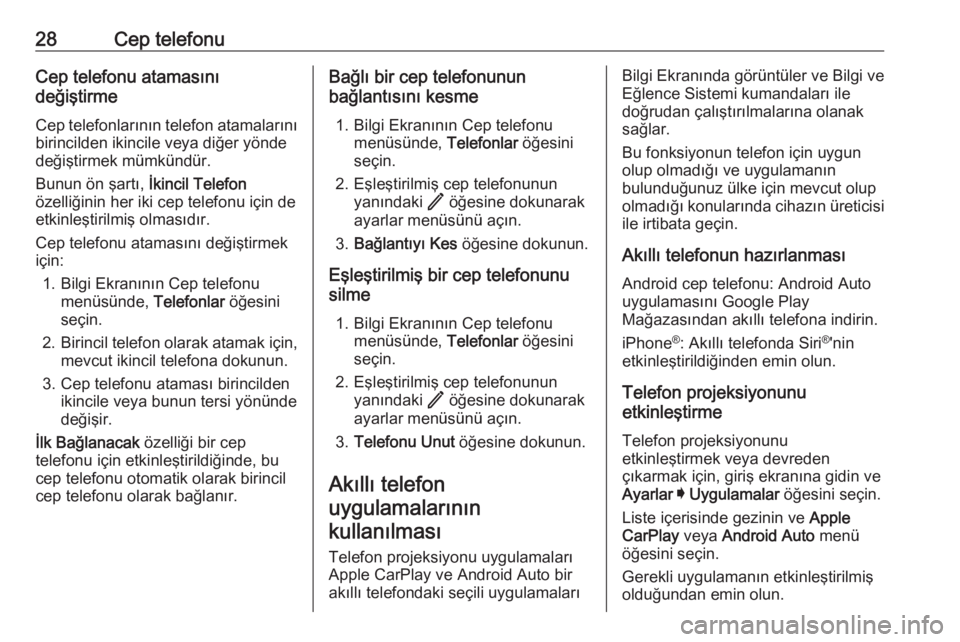
28Cep telefonuCep telefonu atamasını
değiştirme
Cep telefonlarının telefon atamalarını
birincilden ikincile veya diğer yönde
değiştirmek mümkündür.
Bunun ön şartı, İkincil Telefon
özelliğinin her iki cep telefonu için de
etkinleştirilmiş olmasıdır.
Cep telefonu atamasını değiştirmek
için:
1. Bilgi Ekranının Cep telefonu menüsünde, Telefonlar öğesini
seçin.
2. Birincil telefon olarak atamak için,
mevcut ikincil telefona dokunun.
3. Cep telefonu ataması birincilden ikincile veya bunun tersi yönünde
değişir.
İlk Bağlanacak özelliği bir cep
telefonu için etkinleştirildiğinde, bu cep telefonu otomatik olarak birincil
cep telefonu olarak bağlanır.Bağlı bir cep telefonunun
bağlantısını kesme
1. Bilgi Ekranının Cep telefonu menüsünde, Telefonlar öğesini
seçin.
2. Eşleştirilmiş cep telefonunun yanındaki / öğesine dokunarak
ayarlar menüsünü açın.
3. Bağlantıyı Kes öğesine dokunun.
Eşleştirilmiş bir cep telefonunu
silme
1. Bilgi Ekranının Cep telefonu menüsünde, Telefonlar öğesini
seçin.
2. Eşleştirilmiş cep telefonunun yanındaki / öğesine dokunarak
ayarlar menüsünü açın.
3. Telefonu Unut öğesine dokunun.
Akıllı telefon
uygulamalarının
kullanılması
Telefon projeksiyonu uygulamaları Apple CarPlay ve Android Auto bir
akıllı telefondaki seçili uygulamalarıBilgi Ekranında görüntüler ve Bilgi ve
Eğlence Sistemi kumandaları ile
doğrudan çalıştırılmalarına olanak
sağlar.
Bu fonksiyonun telefon için uygun
olup olmadığı ve uygulamanın
bulunduğunuz ülke için mevcut olup
olmadığı konularında cihazın üreticisi
ile irtibata geçin.
Akıllı telefonun hazırlanması Android cep telefonu: Android Auto
uygulamasını Google Play
Mağazasından akıllı telefona indirin.
iPhone ®
: Akıllı telefonda Siri ®
'nin
etkinleştirildiğinden emin olun.
Telefon projeksiyonunu
etkinleştirme
Telefon projeksiyonunu
etkinleştirmek veya devreden
çıkarmak için, giriş ekranına gidin ve Ayarlar I Uygulamalar öğesini seçin.
Liste içerisinde gezinin ve Apple
CarPlay veya Android Auto menü
öğesini seçin.
Gerekli uygulamanın etkinleştirilmiş
olduğundan emin olun.
Page 29 of 91
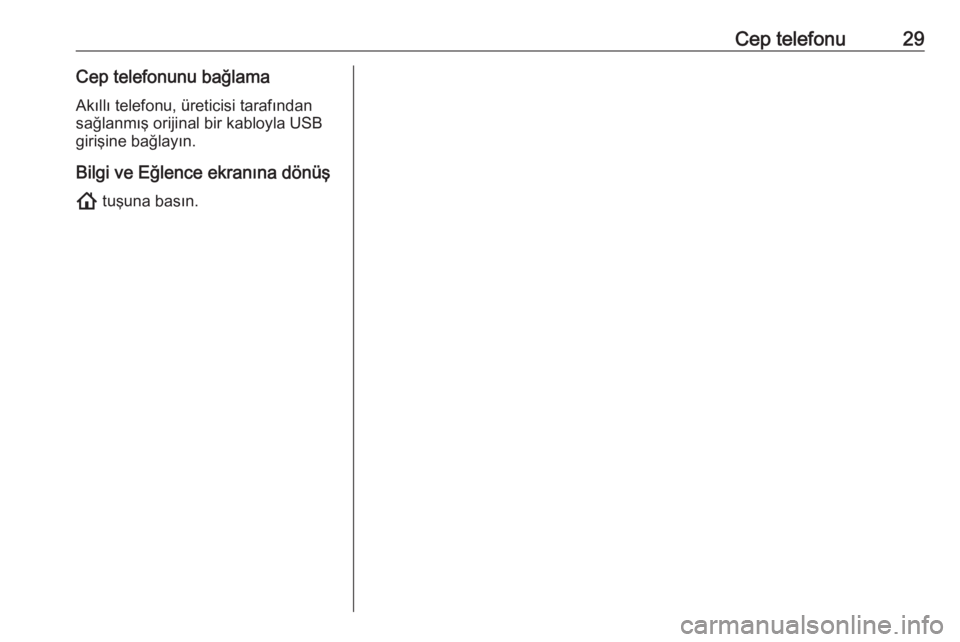
Cep telefonu29Cep telefonunu bağlamaAkıllı telefonu, üreticisi tarafındansağlanmış orijinal bir kabloyla USB
girişine bağlayın.
Bilgi ve Eğlence ekranına dönüş ! tuşuna basın.
Page 30 of 91
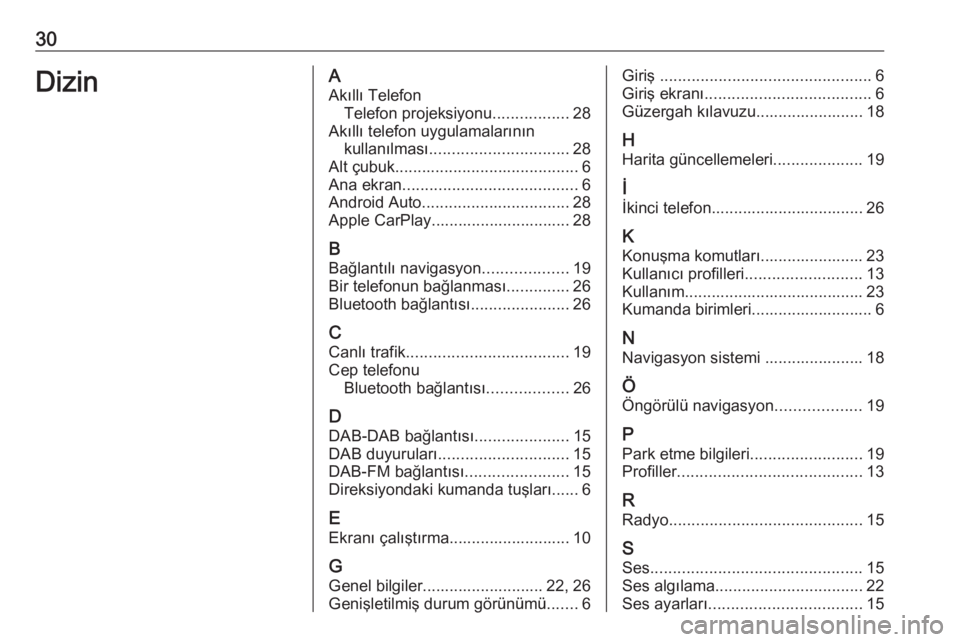
30DizinAAkıllı Telefon Telefon projeksiyonu .................28
Akıllı telefon uygulamalarının kullanılması ............................... 28
Alt çubuk ......................................... 6
Ana ekran ....................................... 6
Android Auto ................................. 28
Apple CarPlay............................... 28
B Bağlantılı navigasyon ...................19
Bir telefonun bağlanması ..............26
Bluetooth bağlantısı ......................26
C Canlı trafik .................................... 19
Cep telefonu Bluetooth bağlantısı ..................26
D DAB-DAB bağlantısı .....................15
DAB duyuruları ............................. 15
DAB-FM bağlantısı .......................15
Direksiyondaki kumanda tuşları...... 6
E Ekranı çalıştırma........................... 10
G
Genel bilgiler........................... 22, 26
Genişletilmiş durum görünümü .......6Giriş ............................................... 6
Giriş ekranı ..................................... 6
Güzergah kılavuzu........................ 18
H
Harita güncellemeleri ....................19
İ
İkinci telefon.................................. 26
K Konuşma komutları....................... 23
Kullanıcı profilleri .......................... 13
Kullanım........................................ 23 Kumanda birimleri........................... 6
N
Navigasyon sistemi ...................... 18
Ö
Öngörülü navigasyon ...................19
P Park etme bilgileri .........................19
Profiller ......................................... 13
R Radyo ........................................... 15
S Ses ............................................... 15
Ses algılama ................................. 22
Ses ayarları .................................. 15